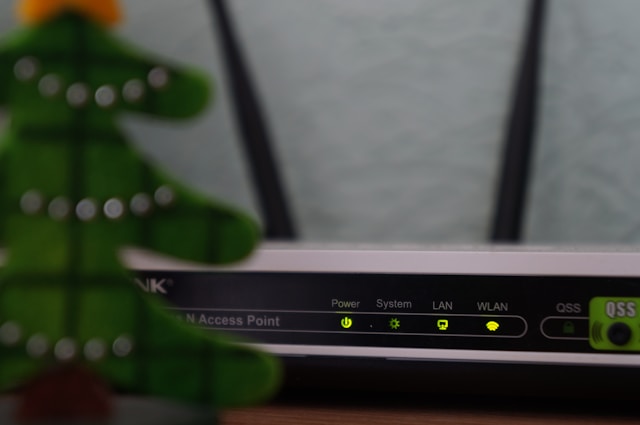Mengatur QoS (Quality of Service) dengan benar, dapat membuat koneksi internet Anda berjalan dengan stabil, terutama untuk aplikasi yang membutuhkan kecepatan dan stabilitas tinggi. Oleh sebab itu, Anda perlu tahu cara setting QoS yang tepat. Bagaimana caranya? Ikuti langkah-langkahnya dari artikel di bawah ini!
Key Takeaways
- QoS membantu menjaga koneksi internet tetap lancar, dengan mengatur penggunaan bandwidth dan mengurangi gangguan seperti delay dan jitter.
- Untuk mengatur QoS, tentukan trafik mana yang paling penting, lalu atur prioritas dan batas penggunaan internet.
- Teknik utama QoS meliputi memberi prioritas pada aplikasi penting, membatasi penggunaan bandwidth, dan mengatur antrean data.
- Agar QoS bekerja efektif, atur dan sesuaikan batas kecepatan internet, serta pastikan jaringan tidak terlalu padat.
Pengertian dan Kegunaan Qos
Di dalam TECHSI Vol 4. Nomor 1 2014: Jurnal Penelitian Teknik Informatika, Quality of Service (QoS) adalah teknologi yang memastikan jaringan tetap stabil, dengan mengatur bandwidth, mengurangi jitter, dan mengatasi delay. Beberapa parameter penting dalam QoS meliputi latency, jitter, packet loss, throughput, MOS, echo cancellation, dan PDD.
Kualitas QoS sangat bergantung pada jaringan yang digunakan dan beberapa faktor seperti redaman, distorsi, serta noise bisa menurunkannya. QoS dirancang untuk memastikan aplikasi berbasis jaringan berjalan optimal, sehingga pengguna bisa lebih produktif.
Teknologi ini sangat penting bagi perusahaan yang mengandalkan layanan seperti VoIP, video konferensi, dan streaming. Agar tidak mengalami gangguan seperti lag atau keterlambatan.
Kemudian, organisasi bisa mengatur prioritas trafik dan sumber daya, agar aplikasi atau layanan tertentu mendapat performa terbaik. QoS juga memungkinkan pengaturan prioritas pada berbagai aplikasi, aliran data, dan pengguna, agar jaringan tetap stabil.
Baca Juga: Apa Itu Quality of Service? Inilah Pengertian, Jenis, dan Parameternya
Cara Setting Ip QoS Tp-Link
Di bawah ini adalah langkah-langkah yang bisa Anda ikuti untuk mengatur QoS lewat TP-Link.
- Buka browser, lalu ketik http://tplinkwifi.net atau http://192.168.0.1 di bilah alamat.
- Masukkan username dan password router yang sudah Anda atur. Jika belum diubah, gunakan admin untuk keduanya.
- Masuk ke menu Advanced > QoS > Settings, lalu centang opsi Enable QoS.
- QoS dan NAT Boost tidak bisa aktif bersamaan. Nonaktifkan NAT Boost dulu dengan langkah berikut:
- Klik NAT Boost.
- Hilangkan centang pada Enable NAT Boost, lalu klik Save dan OK saat muncul jendela konfirmasi.
- Masukkan kecepatan upload dan download maksimum sesuai paket internet Anda. 1Mbps = 1024Kbps. Klik Advanced, atur bandwidth priority dengan menggeser scroll bar, lalu klik Save. (Total prioritas tidak boleh lebih dari 100%. Urutan prioritas: High > Middle > Low.)
- Tambahkan aturan QoS untuk menentukan prioritas perangkat atau aplikasi:
- Atur prioritas tinggi untuk FTP Server:
- Klik Add di bagian High Priority.
- Pilih By Application, lalu cari dan pilih FTP. Klik OK.
- Jika aplikasi tidak ada dalam daftar, klik Custom Application dan isi secara manual:
- Name: Masukkan nama aplikasi.
- Protocol: Pilih ALL jika tidak yakin.
- Port: Masukkan port tujuan. Untuk FTP, gunakan port 21.
- Atur prioritas menengah untuk perangkat tertentu (misal, ponsel):
- Klik Add di bagian Middle Priority.
- Pilih By Device, lalu klik View Existing Devices.
- Pilih perangkat dari daftar, lalu klik OK.
- Daftar aturan QoS akan muncul dalam tabel.
- Jika ingin menghapus aturan, klik ikon delete pada aturan yang ingin dihapus.
Baca Juga: Cara Kerja Bandwidth dalam Optimalisasi Kecepatan Internet
Sudah Tahu Cara Setting QoS?
Jadi, cara setting QoS dan kegunaannya apa? Cara pengaturan QoS melalui TP-Link dimulai dari membuka browser hingga mengatur prioritas perangkat. Kegunaan mengkonfigurasi QoS dapat menjaga kualitas koneksi internet di rumah atau kantor. Dengan membatasi penggunaan bandwidth dan memprioritaskan aplikasi yang lebih penting, Anda bisa merasakan manfaat internet yang lebih cepat dan stabil.
Selain itu, jangan lupa untuk memilih layanan internet yang mendukung kebutuhan bandwidth tinggi dengan latensi rendah, seperti layanan yang disediakan oleh Internet Cepat. Bagi Anda yang mencari internet kantor terbaik, Internet Cepat menawarkan layanan Internet Kantor Fiber Broadband dengan kecepatan hingga 100 Mbps.
Layanan ini sangat cocok untuk mendukung aktivitas bisnis dengan kebutuhan data besar, stabil, dan cepat, tanpa khawatir kuota habis berkat Unlimited tanpa FUP. Untuk informasi lebih lanjut atau memesan layanan, hubungi kami melalui WhatsApp dan tim kami siap membantu Anda 24/7.